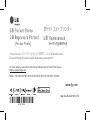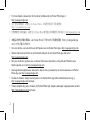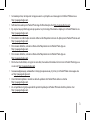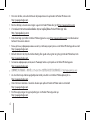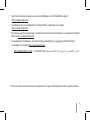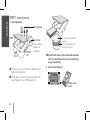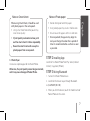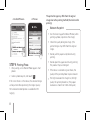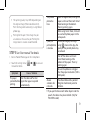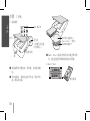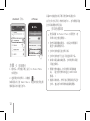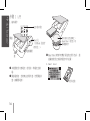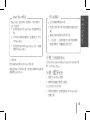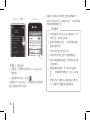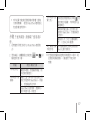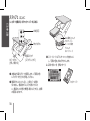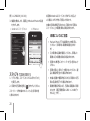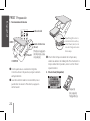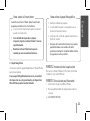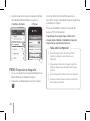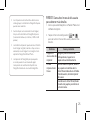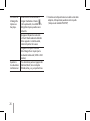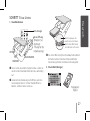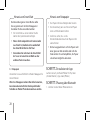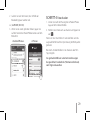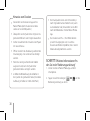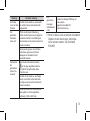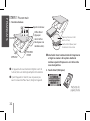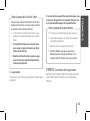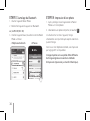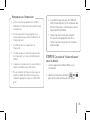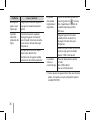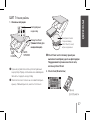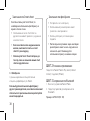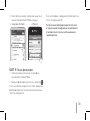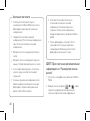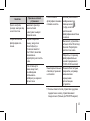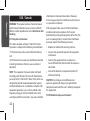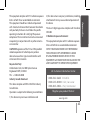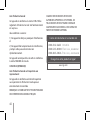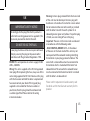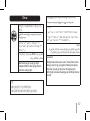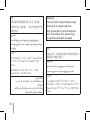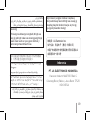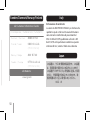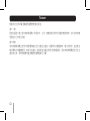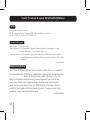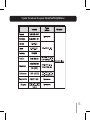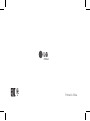La página se está cargando...
La página se está cargando...
La página se está cargando...

4
y
Para más detalles, consulte el Manual del propietario en la aplicación LG Pocket Photo o visite
http://popoguide.lge.com.
y
För mer detaljer, se bruksanvisningen i appen LG Pocket Photo eller gå till http://popoguide.lge.com.
y
ถ้าหากต้องการทราบรายละเอียดเพิ่มเติม กรุณาอ่านคู่มือผู้ใช้ของ Pocket Photo App หรือ
http://popoguide.lge.com
.
y
Daha fazla bilgi için, lütfen LG Pocket Photo Uygulaması veya http://popoguide.lge.com sitesinde bulunan
Kullanım Kılavuzu’na bakınız.
y
Більш детальну інформацію можна знайти у посібнику користувача на LG Pocket Photo App або на сайті
http://popoguide.lge.com.
y
Để biết thêm chi tiết, hãy tham khảo Hướng dẫn người sử dụng trên ứng dụng LG Pocket Photo hoặc trên
http://popoguide.lge.com.
y
За повече информация, моля, вижте Ръководството за употреба на LG Pocket Photo App или
http://popoguide.lge.com.
y
欲瞭解更多詳細資訊,請參見 LG Pocket Photo 應用程式的使用說明書或登入 http://popoguide.lge.com。
y
Za više informacija molimo pogledajte korisnički priručnik na LG Pocket Photo aplikaciji ili na
http://popoguide.lge.com.
y
Více informací naleznete v návodu k obsluze pro aplikaci Pocket LG Photo nebo na stránkách
http://popoguide.lge.com.
y
Find ere oplysninger i brugervejledningen i LG Pocket Photo App eller på
http://popoguide.lge.com.
La página se está cargando...
La página se está cargando...
La página se está cargando...
La página se está cargando...
La página se está cargando...
La página se está cargando...
La página se está cargando...
La página se está cargando...
La página se está cargando...
La página se está cargando...
La página se está cargando...
La página se está cargando...
La página se está cargando...
La página se está cargando...
La página se está cargando...
La página se está cargando...
La página se está cargando...

22
PASO 1 Preparación
1. Funcionamiento básico
Botón de Reinicio
(Reset)
(Pulse el agujero
de Reinicio para
inicializar.)
Indicador led
INSERTAR
ABRIR
APAGAR
, Este dispositivo usa una batería integrada.
Antes de utilizar el dispositivo, cargue la batería
completamente.
, Cuando la alimentación está encendida, no se
puede abrir la cubierta. Para abrirla, apague la
alimentación.
Papel fotográco con la
cara blanca hacia arriba,
Smart Sheet (azul) con la
cara del código de barras
hacia abajo
, Smart Sheet limpia el cabezal de la impresora y
calibra los colores de la fotografía. Para mantener la
mejor calidad de impresión, utilice la Smart Sheet
repetidamente.
2. Smart sheet (limpiador)
Paquete
de papeles
fotográficos
Español

23
Cuando use la Smart Sheet, debe hacerlo con
papeles para fotos en la misma bolsa.
y
Si usa la Smart Sheet de otra bolsa, la calidad
puede verse reducida.
y
Si la calidad de impresión es baja o
irregular, imprima la Smart Sheet 3-5 veces
repetidamente.
y
Reutilice la Smart Sheet hasta que la
cambie por una nueva de otra bolsa.
Nota sobre la Smart sheet
3. Papel fotográco
Use exclusivamente papel fotográco LG Pocket Photo
para este producto.
Si usa papel fotográco de otra marca, la calidad
de impresión no está garantizada y el dispositivo
Pocket Photo puede resultar dañado.
y
No dañe o doble los papeles.
y
La utilización de papel sucio podría causar
errores de funcionamiento.
y
Asegúrese de utilizar los papeles dentro de la
fecha de validez.
y
Después de sacarlos de la bolsa, los papeles
pueden ondularse o cambiar de color
pasado un tiempo. Es recomendable utilizar
los papeles lo antes posible.
Nota sobre el papel fotográco
PASO 2 Instalación de la aplicación
Busque «LG Pocket Photo» en Play Store (mercado
Android) / App Store (iPhone).
PASO 3 Vinculación por Bluetooth
1. Encienda el dispositivo Pocket Photo.
2. Busque por Bluetooth el dispositivo que desea
vincular.
ej. ) LG PD239 (XX : XX)
Español

24
3. Cuando encuentre el dispositivo, toque el nombre
del modelo de Pocket Photo en la pantalla.
< Teléfono Android> < iPhone>
PASO 4 Impresión de fotografías
1. Tras la vinculación, abra la aplicación fotográca LG
Pocket Photo en el teléfono inteligente.
2. Seleccione una fotografía para imprimir y toque
[ ].
Si la Smart Sheet está dentro del dispositivo, se
imprimirá la imagen seleccionada después de optimizar
la calidad de la imagen.
En el caso de teléfonos Android, la impresión de
etiquetas NFC está disponible.
Es posible que la imagen impresa diera de la
imagen original debido al método de impresión
(impresión por transferencia térmica).
y
Use la última aplicación de LG Pocket Photo
(optimiza la imagen cuando imprime una
fotografía).
y
Compruebe la calidad de la imagen original (las
imágenes impresas pueden diferir de la imagen
original).
y
No tire del papel hacia fuera durante la impresión.
y
No abra la cubierta superior durante la impresión.
Puede dañar el producto.
Nota sobre la impresión

25
y
Si el dispositivo está sometido a vibraciones o
recibe golpes, la calidad de la fotografía impresa
puede verse reducida.
y
Cuanto mayor sea la resolución de la imagen,
mayor será la calidad de la fotografía impresa
(la resolución debe ser, al menos, 1280 × 2448
píxeles).
y
La calidad de impresión puede variar en función
de la imagen original (cuando es muy oscura o
atenuada). Use la imagen tras corregirla con la
aplicación fotográca Pocket Photo.
y
La impresión de fotografías para pasaportes
o visados puede no ser adecuada según
corresponda. Se recomienda imprimir una
fotografía tomada en un estudio fotográco.
PASO 5 Consulte el manual del usuario
para obtener más detalles
1. Abra la aplicación fotográca LG Pocket Photo en el
teléfono inteligente.
2. Toque el menú de conguración [ ] / [ ]
para consultar el manual del usuario y obtener más
detalles.
Síntoma Causa y solución
El papel se
atasca antes de
imprimir.
Apague y vuelva a encender
el dispositivo, el papel será
expulsado automáticamente.
La foto
impresa tiene
líneas.
Abra la cubierta superior, ordene
los papeles e insértelos con la
Smart Sheet colocada en el fondo.
A continuación, intente imprimir
de nuevo.
Cuando use la Smart Sheet, debe
hacerlo con papeles para fotos en
la misma bolsa.

26
La calidad de
la fotografía
impresa es
muy baja.
Si aumenta el tamaño de una
imagen mediante el menú [
] de la aplicación, la calidad de la
fotografía impresa puede verse
reducida.
Apague el dispositivo e inserte
la Smart Sheet colocada al fondo
de los papeles. A continuación,
intente imprimir de nuevo.
Asegúrese de que el tamaño
de la fotografía es mayor que la
resolución adecuada (1280 × 2448
píxeles).
Superior a
las soluciones
no funcionan.
Para inicializar, pulse el agujero de
Reinicio (Reset) con un objeto
alado,como, p. ej., un portaminas.
※ Si coloca este dispositivo en una bolsa con otros
objetos, el dispositivo puede resultar rayado.
(Solo para el modelo PD239SP)
La página se está cargando...
La página se está cargando...
La página se está cargando...
La página se está cargando...
La página se está cargando...
La página se está cargando...
La página se está cargando...
La página se está cargando...
La página se está cargando...
La página se está cargando...
La página se está cargando...
La página se está cargando...
La página se está cargando...
La página se está cargando...
La página se está cargando...
La página se está cargando...
La página se está cargando...
La página se está cargando...
La página se está cargando...
La página se está cargando...
La página se está cargando...
La página se está cargando...
La página se está cargando...
La página se está cargando...
La página se está cargando...
La página se está cargando...
La página se está cargando...
La página se está cargando...
La página se está cargando...
La página se está cargando...
Transcripción de documentos
yy Para más detalles, consulte el Manual del propietario en la aplicación LG Pocket Photo o visite http://popoguide.lge.com. yy För mer detaljer, se bruksanvisningen i appen LG Pocket Photo eller gå till http://popoguide.lge.com. yy ถ้าหากต้องการทราบรายละเอียดเพิ่มเติม กรุณาอ่านคู่มือผู้ใช้ของ Pocket Photo App หรือ http://popoguide.lge.com. yy Daha fazla bilgi için, lütfen LG Pocket Photo Uygulaması veya http://popoguide.lge.com sitesinde bulunan Kullanım Kılavuzu’na bakınız. yy Більш детальну інформацію можна знайти у посібнику користувача на LG Pocket Photo App або на сайті http://popoguide.lge.com. yy Để biết thêm chi tiết, hãy tham khảo Hướng dẫn người sử dụng trên ứng dụng LG Pocket Photo hoặc trên http://popoguide.lge.com. yy За повече информация, моля, вижте Ръководството за употреба на LG Pocket Photo App или http://popoguide.lge.com. yy 欲瞭解更多詳細資訊,請參見 LG Pocket Photo 應用程式的使用說明書或登入 http://popoguide.lge.com。 yy Za više informacija molimo pogledajte korisnički priručnik na LG Pocket Photo aplikaciji ili na http://popoguide.lge.com. yy Více informací naleznete v návodu k obsluze pro aplikaci Pocket LG Photo nebo na stránkách http://popoguide.lge.com. yy Find flere oplysninger i brugervejledningen i LG Pocket Photo App eller på http://popoguide.lge.com. 4 PASO 1 Preparación Español 1. Funcionamiento básico  Indicador led ABRIR Papel fotográfico con la cara blanca hacia arriba, Botón de Reinicio Smart Sheet (azul) con la (Reset) cara del código de barras (Pulse el agujero hacia abajo  APAGAR de Reinicio para , Smart Sheet limpia el cabezal de la impresora y inicializar.) INSERTAR calibra los colores de la fotografía. Para mantener la mejor calidad de impresión, utilice la Smart Sheet repetidamente. , Este dispositivo usa una batería integrada. Antes de utilizar el dispositivo, cargue la batería 2. Smart sheet (limpiador) completamente. , Cuando la alimentación está encendida, no se puede abrir la cubierta. Para abrirla, apague la alimentación. 22 Paquete de papeles fotográficos Nota sobre la Smart sheet yy Si la calidad de impresión es baja o irregular, imprima la Smart Sheet 3-5 veces repetidamente. yy Reutilice la Smart Sheet hasta que la cambie por una nueva de otra bolsa. 3. Papel fotográfico Use exclusivamente papel fotográfico LG Pocket Photo para este producto. Si usa papel fotográfico de otra marca, la calidad de impresión no está garantizada y el dispositivo Pocket Photo puede resultar dañado.  Nota sobre el papel fotográfico yy No dañe o doble los papeles. Español Cuando use la Smart Sheet, debe hacerlo con papeles para fotos en la misma bolsa. yy Si usa la Smart Sheet de otra bolsa, la calidad puede verse reducida. yy La utilización de papel sucio podría causar errores de funcionamiento. yy Asegúrese de utilizar los papeles dentro de la fecha de validez. yy Después de sacarlos de la bolsa, los papeles pueden ondularse o cambiar de color pasado un tiempo. Es recomendable utilizar los papeles lo antes posible. PASO 2 Instalación de la aplicación Busque «LG Pocket Photo» en Play Store (mercado Android) / App Store (iPhone). PASO 3 Vinculación por Bluetooth 1. Encienda el dispositivo Pocket Photo. 2. Busque por Bluetooth el dispositivo que desea vincular. ej. ) LG PD239 (XX : XX) 23 3. Cuando encuentre el dispositivo, toque el nombre del modelo de Pocket Photo en la pantalla. < Teléfono Android> < iPhone> Si la Smart Sheet está dentro del dispositivo, se imprimirá la imagen seleccionada después de optimizar la calidad de la imagen. En el caso de teléfonos Android, la impresión de etiquetas NFC está disponible. Es posible que la imagen impresa difiera de la imagen original debido al método de impresión (impresión por transferencia térmica). Nota sobre la impresión yy Use la última aplicación de LG Pocket Photo (optimiza la imagen cuando imprime una fotografía). PASO 4 Impresión de fotografías 1. Tras la vinculación, abra la aplicación fotográfica LG Pocket Photo en el teléfono inteligente. 2. Seleccione una fotografía para imprimir y toque [ ]. 24 yy Compruebe la calidad de la imagen original (las imágenes impresas pueden diferir de la imagen original). yy No tire del papel hacia fuera durante la impresión. yy No abra la cubierta superior durante la impresión. Puede dañar el producto. yy Si el dispositivo está sometido a vibraciones o recibe golpes, la calidad de la fotografía impresa puede verse reducida. yy Cuanto mayor sea la resolución de la imagen, mayor será la calidad de la fotografía impresa (la resolución debe ser, al menos, 1280 × 2448 píxeles). yy La calidad de impresión puede variar en función de la imagen original (cuando es muy oscura o atenuada). Use la imagen tras corregirla con la aplicación fotográfica Pocket Photo. yy La impresión de fotografías para pasaportes o visados puede no ser adecuada según corresponda. Se recomienda imprimir una fotografía tomada en un estudio fotográfico. PASO 5 Consulte el manual del usuario para obtener más detalles 1. Abra la aplicación fotográfica LG Pocket Photo en el teléfono inteligente. 2. Toque el menú de configuración [ ]/[ ] para consultar el manual del usuario y obtener más detalles. Síntoma Causa y solución El papel se Apague y vuelva a encender atasca antes de el dispositivo, el papel será imprimir. expulsado automáticamente. La foto Abra la cubierta superior, ordene impresa tiene los papeles e insértelos con la líneas. Smart Sheet colocada en el fondo. A continuación, intente imprimir de nuevo. Cuando use la Smart Sheet, debe hacerlo con papeles para fotos en la misma bolsa. 25 La calidad de la fotografía impresa es muy baja. Superior a las soluciones no funcionan. 26 Si aumenta el tamaño de una imagen mediante el menú [ ] de la aplicación, la calidad de la fotografía impresa puede verse reducida. Apague el dispositivo e inserte la Smart Sheet colocada al fondo de los papeles. A continuación, intente imprimir de nuevo. Asegúrese de que el tamaño de la fotografía es mayor que la resolución adecuada (1280 × 2448 píxeles). Para inicializar, pulse el agujero de Reinicio (Reset) con un objeto afilado,como, p. ej., un portaminas. ※ Si coloca este dispositivo en una bolsa con otros objetos, el dispositivo puede resultar rayado. (Solo para el modelo PD239SP)-
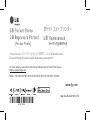 1
1
-
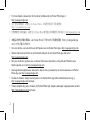 2
2
-
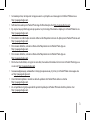 3
3
-
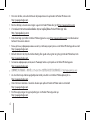 4
4
-
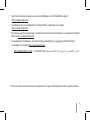 5
5
-
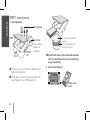 6
6
-
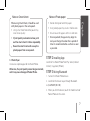 7
7
-
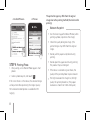 8
8
-
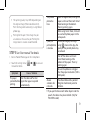 9
9
-
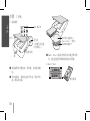 10
10
-
 11
11
-
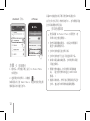 12
12
-
 13
13
-
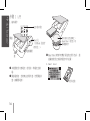 14
14
-
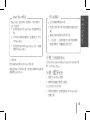 15
15
-
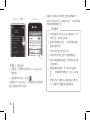 16
16
-
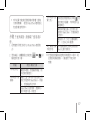 17
17
-
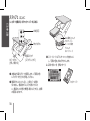 18
18
-
 19
19
-
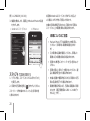 20
20
-
 21
21
-
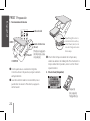 22
22
-
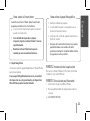 23
23
-
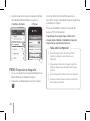 24
24
-
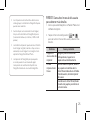 25
25
-
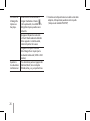 26
26
-
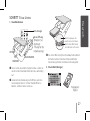 27
27
-
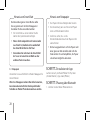 28
28
-
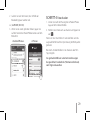 29
29
-
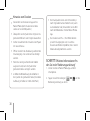 30
30
-
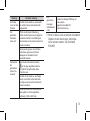 31
31
-
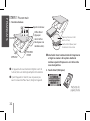 32
32
-
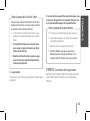 33
33
-
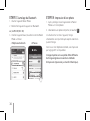 34
34
-
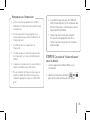 35
35
-
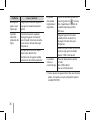 36
36
-
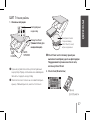 37
37
-
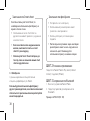 38
38
-
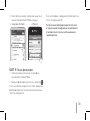 39
39
-
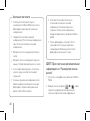 40
40
-
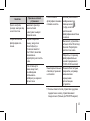 41
41
-
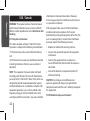 42
42
-
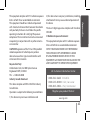 43
43
-
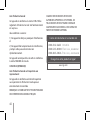 44
44
-
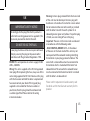 45
45
-
 46
46
-
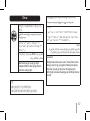 47
47
-
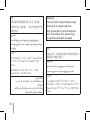 48
48
-
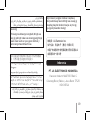 49
49
-
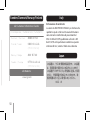 50
50
-
 51
51
-
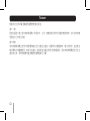 52
52
-
 53
53
-
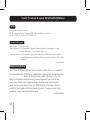 54
54
-
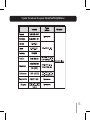 55
55
-
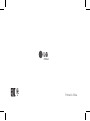 56
56
en otros idiomas
- français: LG PD239SP Mode d'emploi
- English: LG PD239SP User guide
- Deutsch: LG PD239SP Benutzerhandbuch
- русский: LG PD239SP Руководство пользователя
- 日本語: LG PD239SP ユーザーガイド
Artículos relacionados
Otros documentos
-
AG Neovo PM-32 Manual de usuario
-
AG Neovo PM-32 Manual de usuario
-
HP LD5511 55-inch Large Format Display El manual del propietario
-
AG Neovo PM-32 Manual de usuario
-
Philips BDL4330QL/00 Manual de usuario
-
Philips BDL4835QL/00 Manual de usuario
-
Philips BDL5535QL/00 Manual de usuario
-
Philips BDL4335QL/00 Manual de usuario
-
Philips BDL3230QL/00 Manual de usuario